Phát ngôn ấn tượng nhất ngành xây dựng 2011
本文地址:http://app.tour-time.com/html/156b199697.html
版权声明
本文仅代表作者观点,不代表本站立场。
本文系作者授权发表,未经许可,不得转载。
本文仅代表作者观点,不代表本站立场。
本文系作者授权发表,未经许可,不得转载。
Nhận định, soi kèo Huế vs Khánh Hòa, 15h00 ngày 24/1: Bất phân thắng bại
Bí quyết để game thủ 'phá đảo' game 2048
Trên trình duyệt
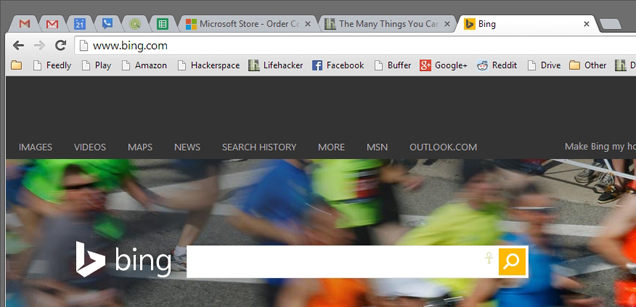
Các trình duyệt phổ biến nhất hiện nay, gồm Firefox, Chrome, và Internet Explorer tận dụng nút cuộn chuột rất tốt. Theo đó, trong quá trình duyệt web, bạn có thể dùng nút cuộn này để:
- Đóng 1 tab: Bằng cách để con trỏ vào phần trên cùng của thẻ rồi ấn nút cuộn.
- Mở 1 đường link ở 1 thẻ mới: Để con trỏ vào đường link rồi click nút cuộn. Cách làm này cũng có tác dụng với các trang web xổ xuống ở thanh địa chỉ và nút back, forward của trình duyệt.
- Mở tất cả mọi bookmark cùng lúc bằng cách click nút cuộn ở thư mực trong bookmark bar.
- Kích hoạt tính năng tự cuộn bằng cách click nút cuộn khi con trỏ đang ở trên trang đó.
- Dùng để dán text trong Firefox. Tuy nhiên bạn phải kích hoạt tính năng middlemouse.paste tại địa chỉ about:config trên trình duyệt này.
Trên Windows
Có nhiều người biết tới các tác dụng của nút cuộn trên trình duyệt, nhưng sẽ có rất ít người biết tác dụng của chúng trong Windows. Dưới đây là một số tính năng được tích hợp trong nút cuộn chuột trên Windows mà bạn có thể tận dụng:
- Mở cửa sổ mới của ứng dụng trên taskbar: Bằng cách click chuột giữa vào icon của ứng dụng mà bạn ghim trên taskbar.
- Đóng nhanh ứng dụng đang mở từ taskbar: Để đóng ứng dụng theo cách này, bạn rê chuột lên icon của ứng dụng đang mở ở taskbar, chờ ảnh thumbnail của ứng dụng hiện ra rồi click chuột giữa vào ảnh đó.
- Kích hoạt tính năng tự cuộn trong Microsoft Office bằng cách click nút cuộn khi con trỏ đang nằm trong tài liệu.
Trên Linux
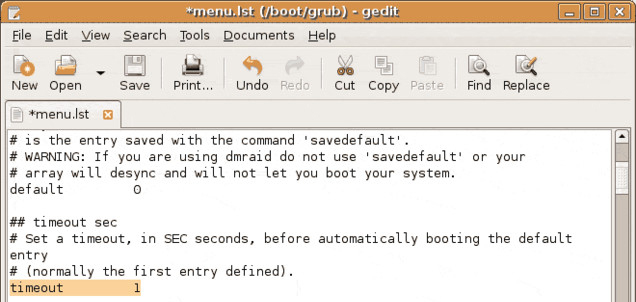
Trên Linux, nút cuộn chuột có 1 tác dụng rất được ưa thích. Đó là khi bạn click vào chiếc bánh xe này trong 1 textbox, bạn có thể dán text từ clipboard. Tính năng này có tác dụng với bất kì ứng dụng nào và nó cực kì tiện dụng.
Trên laptop
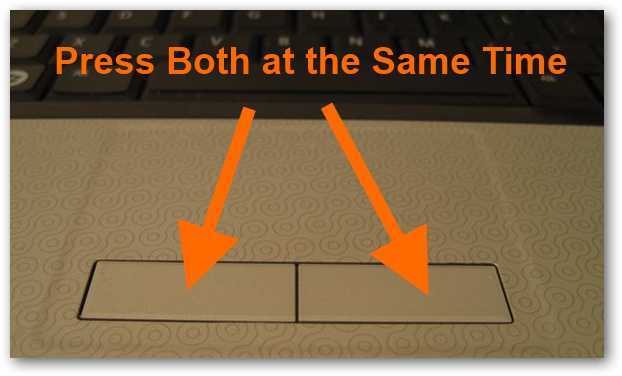
Ấn đồng thời nút chuột trái và chuột phải trên trackpad của laptop để giả lập nút chuột giữa.
Nếu bạn thường xuyên sử dụng trackpad trên laptop, bạn vẫn có thể giả lập nút cuộn này bằng cách ấn đồng thời nút chuột trái, chuột phải của trackpad. Nhiều laptop hiện nay đều hỗ trợ tính năng này, hoặc nếu không, bạn có thể sử dụng các ứng dụng như AutoHotkey để bổ sung.
Trong trường hợp bạn áp dụng cách click đồng thời trên không thành công, có thể bạn sẽ phải kích hoạt tính năng này. Bạn truy cập vào Control Panel, vào mục Hardware rồi điều hướng tới phần Mouse. Lưu ý rằng tùy laptop và tùy phiên bản Windows mà bạn sử dụng thì đường dẫn này có thể sẽ thay đổi một chút, nhưng tựu chung lại thì bạn cần truy cập vào phần Mouse để thiết lập. Sau đó bạn vào phần Buttons, tại đây sẽ có 1 tùy chọn để khi bạn ấn cả 2 nút chuột phải và trái sẽ giả lập thành nút chuột giữa.
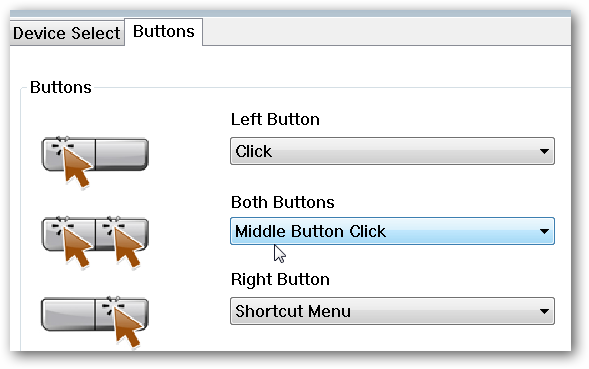
Với máy Mac, do chuột của Mac thường không hỗ trợ nút chuột giữa, nên bạn chỉ có thể sử dụng các tiện ích như MiddleClick để tận dụng nút bấm này khi duyệt web. Nút cuộn thường không được dùng nhiều như nút chuột phải, chuột trái, tuy nhiên nếu nhớ tác dụng của nó, thì trong nhiều trường hợp nút bấm này lại rất hữu ích.
Theo Tri thức trẻ/Lifehacker
">Khám phá những tác dụng của nút cuộn chuột
Cười rách miệng với những lỗi game hết sức ngớ ngẩn
Nhận định, soi kèo Petrojet vs Al Masry, 21h00 ngày 23/1: Bắt nạt ‘lính mới’
Truyện Hoán Đổi Ảnh Hậu
1. Giảm độ sáng màn hình
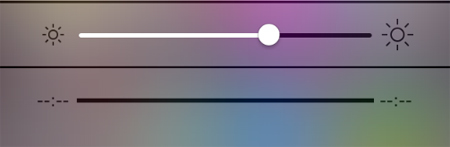 |
Điều chỉnh độ sáng màn hình iPhone là một trong những điều bạn cần làm đầu tiên nếu như đang cố gắng tiết kiệm pin bằng mọi giá. Muốn vậy, trước hết hãy kéo Control Center lên. Chạm vào thanh điều chỉnh độ sáng bên dưới hàng biểu tượng để giảm sáng. Bạn cũng có thể làm việc này bằng cách vào Settings>Wallpapers & Brightness> Brightness.
2. Tắt Bluetooth
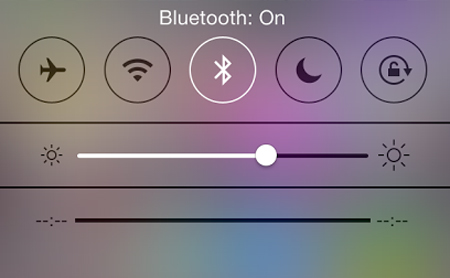 |
Nếu như đang không sử dụng bất cứ phụ kiện nào, bạn đừng ngần ngại mà hãy tắt ngay Bluetooth. Bạn có thể tắt trực tiếp trong Control Center, nơi có biểu tượng riêng cho Bluetooth hoặc vào lại phần Settings.
3. Tắt màn hình đi khi không dùng đến
Lấy thí dụ, nếu như chỉ nghe nhạc, hãy đảm bảo rằng bạn đã tắt màn hình khi không có nhu cầu đổi sang bài hát khác. Nếu điện thoại đang cất trong túi hoặc ví, hãy đảm bảo rằng bạn đã tắt màn hình đi.
4. Tắt Background App Refresh.
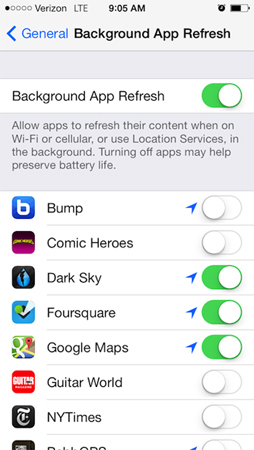 |
Tính năng tự động cập nhật nội dung của một ứng dụng bất cứ lúc nào bạn kết nối 3G hoặc Wi-Fi này sẽ khiến điện thoại nhanh chóng cạn pin. Do đó, hãy tắt nó đi bằng cách vào Settings>General>Background App Refresh.
5. Tắt các dịch vụ định vị
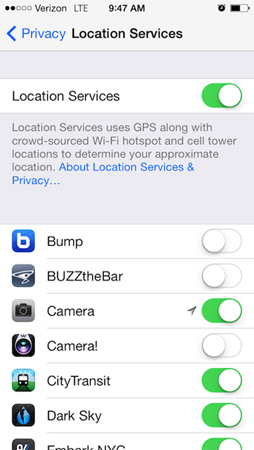 |
Các dịch vụ định vị cũng có thể đốt cháy năng lượng pin của bạn một cách chóng vánh. Để bảo tồn pin bằng cách ngăn không cho các ứng dụng sử dụng dịch vụ này, bạn hãy vào Settings, chọn Privacy>Location Services. Từ đây, bạn có thể tắt hoàn toàn tính năng này bằng cách bật công tắc cạnh Location Services, hoặc vô hiệu hóa dịch vụ với từng ứng dụng cụ thể thông qua các công tắc đặt cạnh từng app. Chúng tôi khuyến khích bạn chọn phương án 2 vì sau này bạn sẽ cần đến tín hiệu GPS trong trường hợp điện thoại bị mất hoặc bạn bị lạc đường.
6. Tắt Wi-Fi
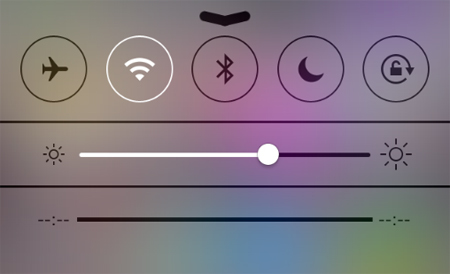 |
Nếu như không cần đến Wi-Fi, hãy tắt tính năng này để bảo tồn pin. Một lần nữa, Apple đã bố trí một Shortcut dành riêng cho Wi-Fi trong Control Center.
7. Tắt các ứng dụng background
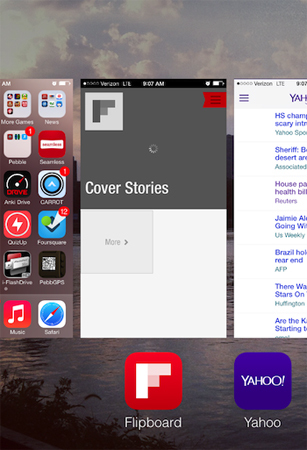 |
| Mô tả |
Một số ứng dụng vẫn có thể ăn mòn pin kể cả khi chúng đang không hiện ra trên màn hình. Để đóng các ứng dụng background này, bạn hãy chạm 2 lần vào nút Home của iPhone. Danh sách các ứng dụng được mở gần đây sẽ hiện ra và bạn có thể xóa chúng bằng cách đặt ngón tay của mình lên ứng dụng đó rồi quệt lên trên.
8. Vô hiệu hóa tính năng báo nhắc của nhiều ứng dụng nhất có thể
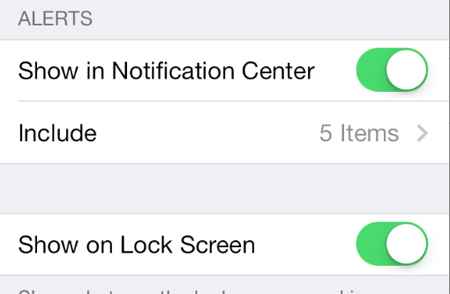 |
Bạn có thể làm việc này bằng cách truy cập vào Settings>Notification Center>Include. Tại đây, bạn chạm vào một ứng dụng rồi tắt "Show in Notification Center" và "Show on Lock Screen". Thao tác này sẽ ngăn không cho điện thoại của bạn hiển thị các thông báo không cần thiết lên màn hình khóa hoặc Notification, từ đó giúp duy trì pin lâu hơn.
9. Tắt Air Drop
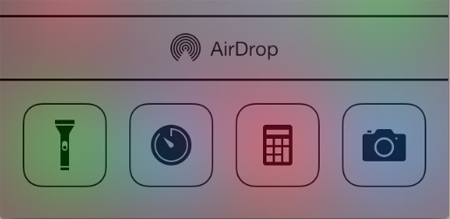 |
Tính năng này cho phép bạn chia sẻ file với những người dùng khác cùng mạng. Dù rất hữu ích nhưng nó cũng khiến bạn phí pin nếu không dùng đến. Vì thế hãy vào Control Center, chạm vào AirDrop rồi ấn Tắt.
10. Tắt Parallax View trong iOS 7
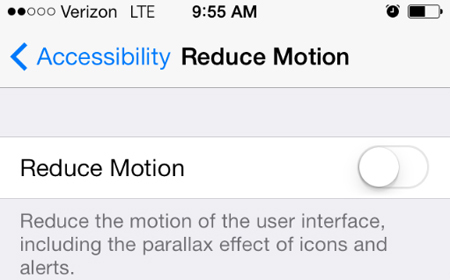 |
Thao tác này cũng sẽ giúp bạn duy trì được pin bởi Parallax View là một tính năng tạo cảm giác hình nền của điện thoại như đang chuyển động khi bạn di chuyển điện thoại sang ngang. Hãy vào Settings>General>Accessibility>Reduce Motion để tắt nó đi.
">10 mẹo tiết kiệm pin cho iPhone
Truyện Phiêu Miểu 6























Theo Gamethu
">Kibashi cosplay nữ đấu sĩ tả tơi
Với vóc dáng chuẩn cùng gương mặt ưa nhìn, Kiều Trinhhiện là một trong những hot girl được cộng đồng mạng rất quan tâm. Ngoài ra, những hình ảnh về hot girl này còn cho thấy cô rất yêu thích game Liên Minh Huyền Thoại.
Chân dung nữ game thủ được cộng đồng LMHT săn đón nhiều nhất
友情链接